1. ls:列出当前目录中的文件和子目录
语法: ls [-a -] -h] [Linux路径]
- -a-l-h 是可选的选项
- -a选项,表示:all的意思,即列出全部文件(包含隐藏的文件/文件夹
- -l选项,表示:以列表(竖向排列)的形式展示内容,并展示更多信息
- -h 表示以易于阅读的形式,列出文件大小,如K、M、G
- -a -l -h可以组合使用: -a-l-h -la -al -lh -hl 等等
Linux路径是此命令可选的参数

2. cd 切换工作目录
语法:cd [Linux路径]
- cd命令无需选项,只有参数,表示要切换到哪个目录下
- cd命令直接执行,不写参数,表示回到用户的HOME目录

3.pwd 查看当前工作目录
语法:pwd
- pwd命令,无选项,无参数,直接输入pwd即可

4.相对路径与绝对路径和特殊路径符
- 绝对路径:以根目录为起点,,描述路径的一种写法,路径描述以/开头
cd /home/admin/Desktop
- 相对路径:以当前目录为起点,描述路径的一种写法,路径描述无需以/开头
cd Desktop
特殊路径符 :
- . 表示当前目录,比如 cd ./Desktop 表示切换到当前目录下的Desktop目录内,和cd Desktop效果一致
- .. 表示上一级目录,比如:cd ..即可切换到上一级目录,cd ../..切换到上二级的目录
- ~ 表示HOME目录,比如:cd ~即可切换到HOME目录或cd ~/Desktop,切换到HOME内的Desktop目录

5.mkdir命令可以创建新的目录(文件夹)
语法:mkdir [-p] Linux路径
- 参数必填,表示Linux路径,即要创建的文件夹的路径,相对路径或绝对路径均可
- -p选项可选,表示自动创建不存在的父目录,适用于创建连续多层级的目录
注意:创建文件夹需要修改权限,请确保操作均在HOME目录内,不要在HOME外操作涉及到权限问题,HOME外无法成功


6.touch 创建文件
语法: touch Linux路径
- touch命令无选项,参数必填,表示要创建的文件路径,相对、绝对、特殊路径符均可以使用

文件识别:
- d开头的为文件夹
- -开头的为文件
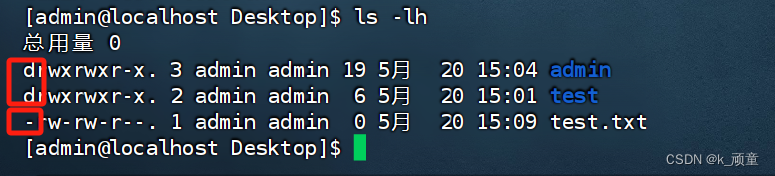
7.cat命令 查看文件内容
语法:cat Linux路径
- cat 没有选项,只有必填参数,参数表示:被查看的文件路径,相对、绝对、特殊路径符都可以使用

8.more命令查看文件内容
more命令同样可以查看文件内容,同cat不同的是:
- cat是直接将内容全部显示出来
- more支持翻页,如果文件内容过多,可以一页页的展示
语法:more Linux路径
- 同样没有选项,只有必填参数,参数表示:被查看的文件路径,相对、绝对、特殊路径符都可以使用

9.cp命令复制文件/文件夹
语法:cp [-r] 参数1 参数2
-r选项,可选,用于复制文件夹使用,表示递归
- 参数1,Linux路径,表示被复制的文件或文件夹
- 参数2,Linux路径,表示要复制去的地方

10.mv命令可以用于移动文件\文件夹
语法: mv 参数1 参数2
- 参数1,Linux路径,表示被移动的文件或文件夹
- 参数2,Linux路径,表示要移动去的地方,如果目标不存在,则进行改名,确保目标存在

11.rm命令可用于删除文件/文件夹
语法: rm[-r -f]参数1 参数2 .... 参数N
- 同cp命令一样,-r选项用于删除文件夹
- -f 表示force,强制删除(不会弹出提示确认信息)
- 普通用户删除内容不会弹出提示,只有root管理员用户删除内容会有提示
- 所以一般普通用户用不到-f选项
- 参数1、参数2、…参数N 表示要删除的文件或文件夹路径,按照空格隔开
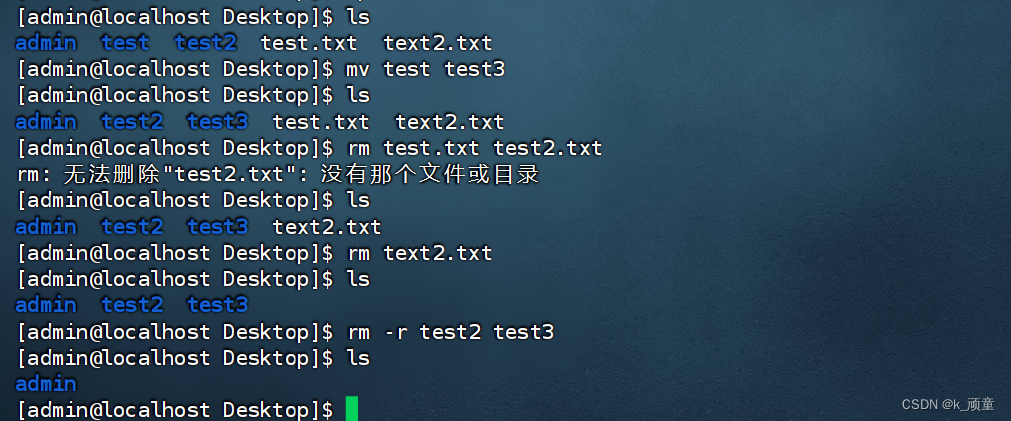 12.which命令,查看所使用的一系列命令的程序文件存放在哪里语
12.which命令,查看所使用的一系列命令的程序文件存放在哪里语
语法:which 要查找的命令

13.find命令-按文件名查找文件与通配符
(1).按名字查找
语法:find 起始路径 -name "被查找文件名"
被查找文件名,支持使用通配符*来做模糊查询。
符号*表示通配符,即匹配任意属性(包含空),示例:
- 测试*,表示匹配任何以测试开头的内容
- *测试,表示匹配任何以测试结尾的内容
- *test*,表示匹配任何包含test的内容基于通配符的含义,可以结合查找命令做文件的模糊查询。

(2).按文件大小查找文件
语法:find 起始路径 -size +l-n[kMG]
- +、-表示大于和小于
- n表示大小数字
- kMG表示大小单位,k(小写字母)表示kb,M表示MB,G表示GB
示例:
- 查找小于10KB的文件:find/-size-10k
- 查找大于100MB的文件:find/-size+100M
- 查找大于1GB的文件:find/-size +1G
14.grep命令,从文件中通过关键字过滤文件行
语法: grep [-n] 关键字 文件路径
- 选项-n,可选,表示在结果中显示匹配的行的行
- 参数,关键字,必填,表示过滤的关键字,带有格或其它特殊符号,建议使用””将关键字包围起来
- 参数,文件路径,必填,表示要过滤内容的文件路径,可作为内容输入端口(管道符:|)

15.wc命令做数量统计
可以通过wc命令统计文件的行数、单词数量等
语法: wc [-c-m-l-w] 文件路径
- 选项,-c,统计bytes数量
- 选项,-m,统计字符数量
- 选项,-l,统计行数
- 选项,-W,统计单词数量
- 参数,文件路径,被统计的文件,可作为内容输入端口(管道符:|)

16.管道符
管道符的含义是: "|" 将管道符左边命令的结果,作为右边命令的输入
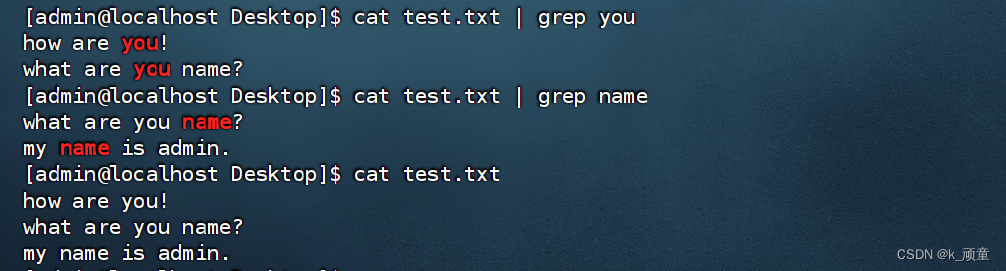

17.echo命令在命令行内输出指定内容
语法:echo 输出的内容
- 无需选项,只有一个参数,表示要输出的内容,复杂内容可以用””包围

- 我们可以通过将命令用反引号(通常也称之为飘号)`将其包围被`包围的内容,会被作为命令执行,而非普通字符 " ` "

18.重定向符
重定向符:>和>>
- >,将左侧命令的结果,覆盖写入到符号右侧指定的文件中

- >>,将左侧命令的结果,追加写入到符号右侧指定的文件中

19.tail命令
可以查看文件尾部内容,跟踪文件的最新更改
语法: tail [-f -num] Linux路径
- 参数,Linux路径,表示被跟踪的文件路径
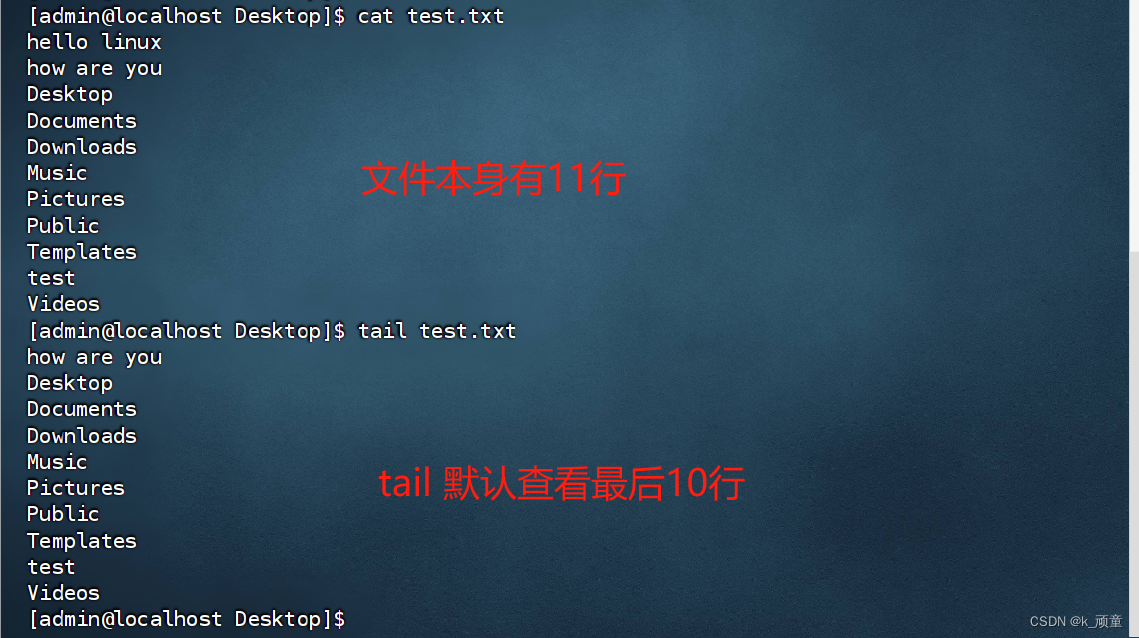
- 选项,-f,表示持续跟踪

- 选项,-num,表示,查看尾部多少行,不填默认10行

20.vi/vim编辑器编辑文件
-
命令模式
vi 文件路径
vim 文件路径
vim兼容全部的vi功能,可以全部使用vim命令
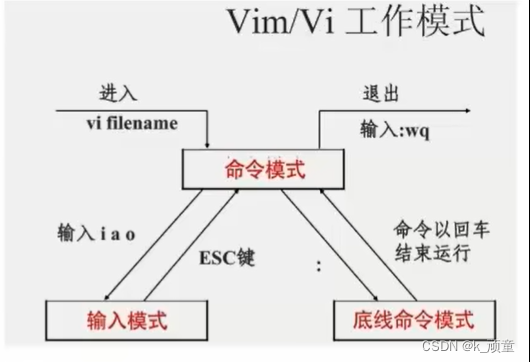
- 如果文件路径表示的文件不存在,那么此命令会用于编辑新文件
- 如果文件路径表示的文件存在,那么此命令用于编辑已有文件

[0] 移动光标到当前行的开头
[$]移动光标到当前行的结尾
[/]进入搜索模式 [n]向下继续搜索 [N]向上继续搜索
[gg]跳转首行
[G]跳转尾行
-
输入模式
按[ i, I, a, A, o, O ] 均可以进入输入模式,代表进入后的不同位置
-
底线模式
在命令模式内,输入:,即可进入底线命令模式,支持如下命令
:wq 保存并退出
:q 仅退出
:q! 强制退出
:w 仅保存
:set nu 显示行号
:set paste 设置粘贴模式





















 2787
2787

 被折叠的 条评论
为什么被折叠?
被折叠的 条评论
为什么被折叠?








